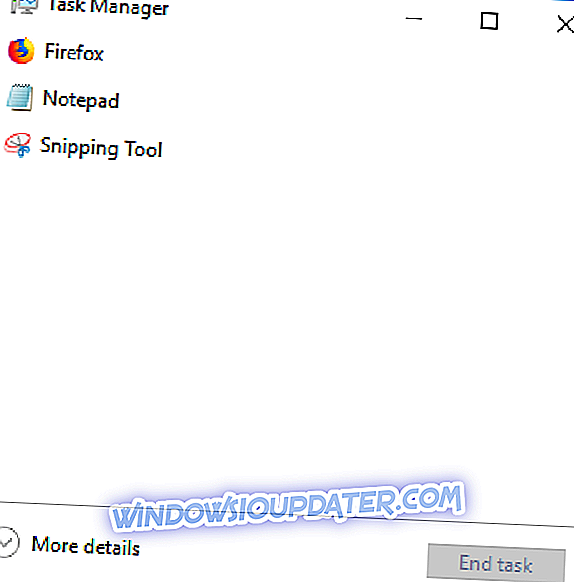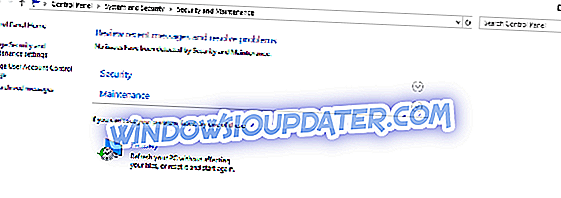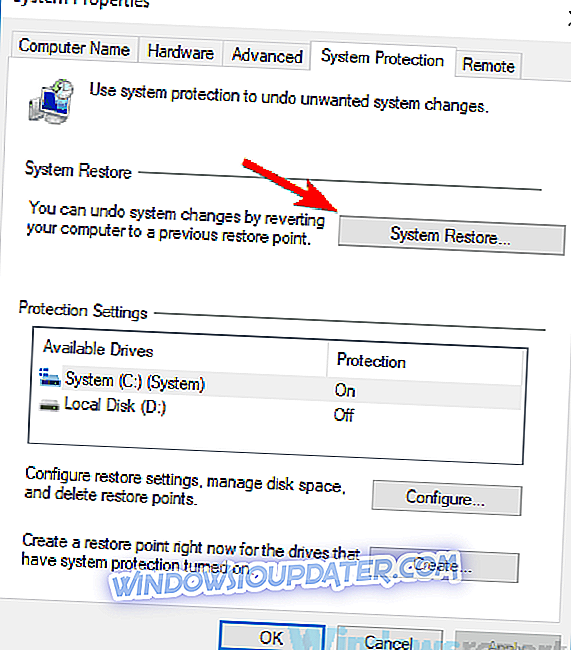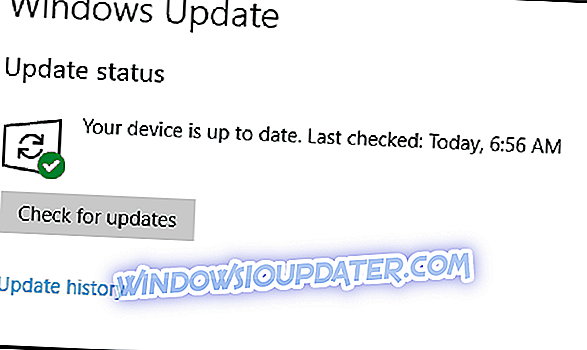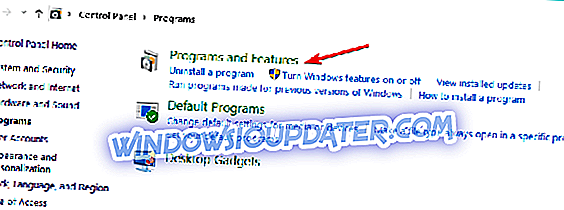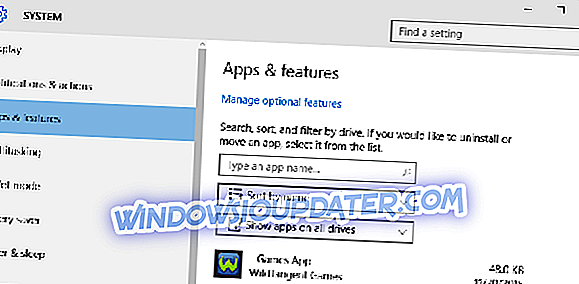8 λύσεις για την αφαίρεση των επίμονων αναδυόμενων παραθύρων
- Δύναμη - κλείστε το αναδυόμενο παράθυρο
- Τερματισμός διαδικασίας παρασκηνίου
- Επανεκκινήστε τον υπολογιστή σας
- Χρησιμοποιήστε την ενσωματωμένη λειτουργία συντήρησης των Windows
- Επαναφέρετε το σύστημά σας σε προηγούμενη ώρα
- Χρησιμοποιήστε το Malwarebytes ή το Adwcleaner
- Εγκαταστήστε ενημερώσεις των Windows
- Καταργήστε την εγκατάσταση και επανεγκατάσταση προγραμμάτων
Τα αναδυόμενα παράθυρα είναι σχετικά κοινά χαρακτηριστικά των υπολογιστών με Windows σήμερα. Τις περισσότερες φορές, ένα αναδυόμενο παράθυρο χρησιμεύει ως ειδοποίηση ή σύντομη περικοπή στην οθόνη ενός υπολογιστή, και αυτό κανονικά θα πάει μακριά από μόνο του ή απλά κάνοντας κλικ στην έξοδο. Ωστόσο, μερικές φορές, λόγω μιας σειράς ατομικών ή συνδυασμένων παραγόντων, ένα αναδυόμενο παράθυρο δεν θα πάει μακριά.
Εάν αντιμετωπίζετε αυτό το πρόβλημα, βρίσκεστε στη σωστή θέση. Αυτό το άρθρο έχει σχεδιαστεί για να προτείνει λύση (-ες) στο παράθυρο ποπ δεν θα πάει μακριά πρόβλημα.
Βασικά, τα αναδυόμενα παράθυρα είναι κάποιο είδος ανεπιθύμητων μηνυμάτων ή ειδοποιήσεων από προγράμματα υπολογιστή (σύστημα και εγκατεστημένα προγράμματα). Αυτό περιλαμβάνει περιηγητές ιστού όπως το Chrome, το Firefox και άλλα προγράμματα που χρησιμοποιούν το Διαδίκτυο. Οι περισσότερες φορές, αυτά τα pop ups ζητούν την έγκρισή σας ή την παραίτησή σας, και μερικές φορές, θα μπορούσε να αποτελέσει πολύ ενοχλητικό.
Αυτό γίνεται χειρότερο όταν ένα παράθυρο που ανοίγει δεν θα πάει μακριά, και δεν έχει σημασία πόσο σκληρά προσπαθείτε, κοιτάζει ακριβώς πίσω σε σας στην οθόνη του υπολογιστή σας.
Ενώ υπάρχουν πολλοί παράγοντες που θα μπορούσαν να κάνουν ένα παράθυρο να μην ξεφύγουν, ο σημαντικότερος από αυτούς τους παράγοντες είναι το κακόβουλο λογισμικό ή η επίθεση με ιούς, που διαταράσσει την απόδοση του υπολογιστή.
Άλλοι παράγοντες, οι οποίοι θα μπορούσαν να είναι υπεύθυνοι για το σφάλμα του pop up window, είναι η ελλιπής εγκατάσταση των προγραμμάτων, το υψηλό CPU (κατεψυγμένο σύστημα), οι εφαρμογές που εκτελούνται στο παρασκήνιο, τα διεφθαρμένα αρχεία .exe και άλλα.
Παρ 'όλα αυτά, αυτό το άρθρο έδωσε μερικές από τις καλύτερες αποδεδειγμένες λύσεις για την επίλυση αυτού του ζητήματος.
- ΣΧΕΤΙΖΕΤΑΙ: Διόρθωση: Αναδυόμενο παράθυρο ασφαλείας των Windows στα Windows 10
Τι μπορείτε να κάνετε αν εμφανιστεί το παράθυρο pop up δεν θα κλείσει
Λύση 1: Δύναμη - κλείσιμο του αναδυόμενου παραθύρου
Αυτή είναι η βασική μέθοδος τερματισμού ενός προγράμματος και μπορεί επίσης να χρησιμοποιηθεί για να κλείσει ένα αναδυόμενο παράθυρο. Για να κλείσετε ένα παράθυρο που ανοίγει στον υπολογιστή σας, απλά πατήστε τα πλήκτρα Alt + F4.
Εάν ένα αναδυόμενο παράθυρο δεν πρόκειται να απομακρυνθεί εξαιτίας ενός δευτερεύοντος τεχνικού ζητήματος, τότε το κλεισίματος θα πρέπει να διασφαλίσει ότι δεν θα εμφανιστεί ξανά. Ωστόσο, αν το σφάλμα προκαλείται από σοβαρότερους παράγοντες, όπως η καταστροφή αρχείων, η δυσλειτουργία του συστήματος ή η επίθεση κακόβουλων προγραμμάτων, αυτή η μέθοδος μπορεί να είναι αναποτελεσματική. Σε αυτήν την περίπτωση, μπορείτε να δοκιμάσετε την επόμενη λύση.
Λύση 2: Τερματισμός διαδικασίας παρασκηνίου
Ένα πρόγραμμα που εκτελείται στο παρασκήνιο μπορεί να μολυνθεί, οδηγώντας έτσι σε ένα αναδυόμενο παράθυρο που δεν θα πάει μακριά.
Για να τερματίσετε μια τέτοια μολυσμένη διαδικασία, ακολουθήστε τα βήματα που περιγράφονται παρακάτω.
- Πατήστε Ctrl + Alt + Διαγραφή
- Κάντε κλικ στο εικονίδιο "Διαχείριση εργασιών".
- Επιλέξτε "Διαδικασίες".
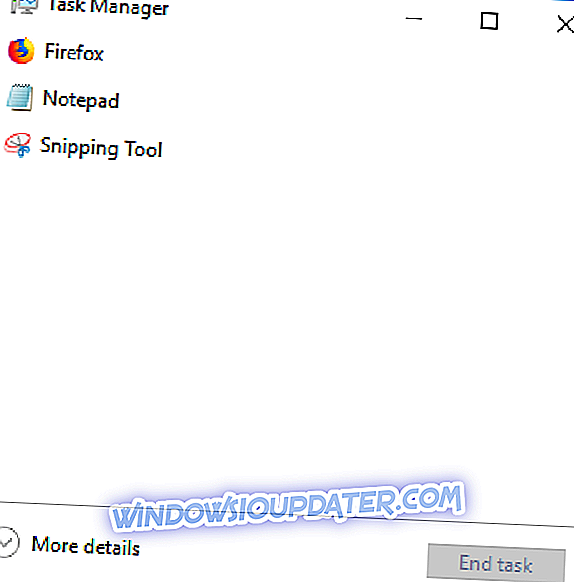
- Κάντε δεξί κλικ σε μια μολυσμένη διαδικασία και επιλέξτε "Τερματισμός διαδικασίας".
Εάν το αναδυόμενο παράθυρο δεν θα πάει μακριά, δοκιμάστε την επόμενη λύση.
Λύση 3: Επανεκκινήστε τον υπολογιστή σας
Μερικές φορές, ένα pop up παράθυρο δεν θα πάει μακριά από την αρχική οθόνη απλά λόγω μιας μικρής δυσλειτουργίας του συστήματος, η οποία θα μπορούσε να κυμαίνεται από φραγμένα αρχεία μέχρι τεχνική σφαλμάτων. Σε αυτή την περίπτωση, μια απλή επανεκκίνηση είναι συνήθως η τελική λύση. Η επανεκκίνηση του συστήματος καταργεί αυτόματα τα προσωρινά αρχεία από τον υπολογιστή σας και αυτό, τις περισσότερες φορές, διορθώνει το αναδυόμενο παράθυρο, δεν θα σβήσει το σφάλμα.
Για να επανεκκινήσετε το σύστημα του υπολογιστή σας, απλά επανεκκινήστε το ή απενεργοποιήστε το και ενεργοποιήστε το ξανά. Εάν η ενέργεια αυτή δεν καταργήσει το παράθυρο εμφάνισης, μπορείτε να δοκιμάσετε την επόμενη λύση.
Λύση 4: Χρησιμοποιήστε την ενσωματωμένη λειτουργία συντήρησης των Windows
Αυτή η λύση είναι συγκεκριμένη για χρήστες των Windows, οι οποίοι έχουν το θέμα των pop up ειδοποιήσεων που δεν θα πάει μακριά. Η λειτουργία συντήρησης των Windows πρέπει να καταργήσει τα αναδυόμενα παράθυρα ειδοποιήσεων από την οθόνη σας.
Ακολουθήστε τα παρακάτω βήματα για να εκτελέσετε αυτή τη λειτουργία:
- Κάντε κλικ στο κουμπί "Έναρξη".
- Στο πλαίσιο αναζήτησης, εισαγάγετε τη λέξη-κλειδί - Πίνακας ελέγχου και πατήστε "Enter"
- Πλοηγηθείτε στην επάνω δεξιά γωνία της οθόνης του υπολογιστή σας και εντοπίστε "Προβολή από".
- Αλλάξτε την προεπιλεγμένη επιλογή "Προβολή από" από την "Κατηγορία" σε "Μεγάλα εικονίδια" ή "Μικρά εικονίδια".
- Κάντε κλικ στην επιλογή "Ασφάλεια και συντήρηση".
- Επιλέξτε "Αλλαγή ρυθμίσεων ασφαλείας και συντήρησης".
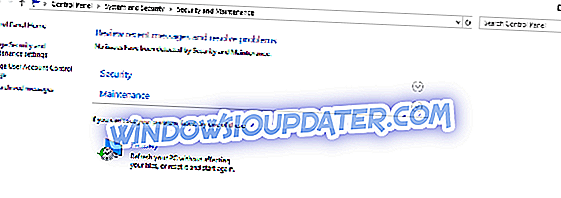
- Μεταβείτε στην επιλογή "Μηνύματα συντήρησης" και εντοπίστε το πλαίσιο ελέγχου "Δημιουργία αντιγράφων ασφαλείας των Windows".
- Καταργήστε την επιλογή του πλαισίου.
- Αποθηκεύστε τις αλλαγές σας επιλέγοντας "OK".
- Επανεκκινήστε το σύστημα του υπολογιστή σας.
- Μετά την επανεκκίνηση του υπολογιστή σας, επαναλάβετε τα βήματα μέχρι το έκτο βήμα.
- Στο έβδομο βήμα, στο πλαίσιο ελέγχου "Δημιουργία αντιγράφων ασφαλείας των Windows", επιλέξτε το πλαίσιο.
- Επιλέξτε "OK" και κάντε επανεκκίνηση του υπολογιστή σας.
Σημείωση : Αυτή η διαδικασία συνιστάται ειδικά στα Windows 10. Εάν, αφού δοκιμάσετε αυτήν τη μέθοδο, το αναδυόμενο παράθυρό σας εξακολουθεί να μην πάει μακριά, μπορείτε να δοκιμάσετε την επόμενη λύση.
Λύση 5: Επαναφέρετε το σύστημά σας σε παλαιότερη ώρα
Η επαναφορά του συστήματος θα μπορούσε να είναι η τελική λύση για το pop up παράθυρο δεν θα πάει μακριά λάθος. Αυτό είναι επειδή; επαναφέρει το σύστημά σας σε προηγούμενη φορά, πριν από το σφάλμα.
Για να εκτελέσετε επαναφορά συστήματος, ακολουθήστε τα βήματα που περιγράφονται παρακάτω.
- Κάντε κλικ στο κουμπί "Έναρξη".
- Εισαγάγετε τη λέξη-κλειδί "αποκατάσταση ή επαναφορά συστήματος" στο παρεχόμενο χώρο.
- Στις επιλογές pop up, επιλέξτε " Επαναφορά συστήματος ".
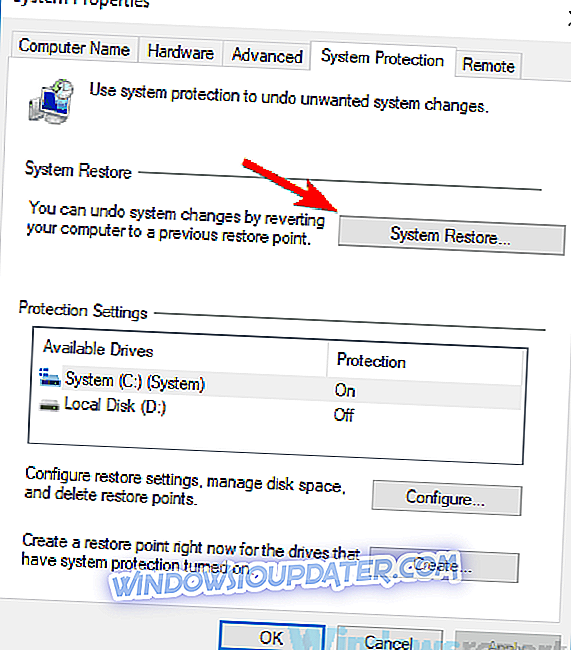
- Κάντε κλικ στο κουμπί "Επόμενο"
- Επιλέξτε ξανά "Επόμενο".
- Στο εμφανιζόμενο παράθυρο, κάντε κλικ στο κουμπί "Τέλος".
Αυτή η ενέργεια θα επανεκκινήσει αυτόματα το σύστημά σας και ο υπολογιστής σας θα αποκατασταθεί νωρίτερα. μια μέρα, δύο ημέρες ή περισσότερες. Εάν η διαδικασία αποκατάστασης συστήματος δεν καταφέρει να αφαιρέσει οριστικά το παράθυρο που εμφανίζεται, προχωρήστε στην επόμενη λύση.
- ΔΙΑΒΑΣΤΕ ΕΠΙΣΗΣ : Εκκρεμούν σημαντικές ενημερώσεις: Πώς να απενεργοποιήσετε το αναδυόμενο παράθυρο
Λύση 6: Χρησιμοποιήστε το Malwarebytes ή το Adwcleaner
Εάν ένα αναδυόμενο παράθυρο δεν θα πάει μακριά, το πιο πιθανό πρόβλημα είναι η επίθεση ιού ή malware. Ως εκ τούτου, ο τρόπος που πηγαίνει είναι να εκτελέσετε μια σάρωση και να καθαρίσετε τα κακόβουλα προγράμματα και τους ιούς από το σύστημά σας. Δύο συνιστώμενα εργαλεία από αυτή την άποψη είναι τα Malwarebytes και Adwcleaner. Αυτά τα εργαλεία θα απελευθερώσουν το σύστημά σας και θα αφαιρέσουν το κακόβουλο παράθυρο από την οθόνη σας.
Μπορείτε να δοκιμάσετε την επόμενη λύση, σε περίπτωση που το πρόβλημα δεν σχετίζεται με κακόβουλο λογισμικό ή με ιό.
Λύση 7: Εγκατάσταση ενημερώσεων των Windows
Η εγκατάσταση της τελευταίας ενημερωμένης έκδοσης των Windows θα βελτιώσει τη λειτουργικότητα του υπολογιστή σας. Ως εκ τούτου, θα επιδιορθώσει κάποιες αλλοιώσεις στο σύστημα του υπολογιστή σας (ακόμη και το αναδυόμενο παράθυρο δεν θα πάει μακριά λάθος).
Βασικά, η Microsoft περιστασιακά ειδοποιεί τους χρήστες για νέες ενημερώσεις. Ωστόσο, μπορείτε να ελέγξετε για ενημερώσεις και να τις εγκαταστήσετε απευθείας. Για να το κάνετε αυτό, ακολουθήστε τα βήματα που περιγράφονται παρακάτω.
- Κάντε κλικ στο κουμπί "Έναρξη".
- Πληκτρολογήστε "Windows Update" στο πλαίσιο αναζήτησης και κάντε κλικ στο Enter.
- Εγκαταστήστε όλες τις διαθέσιμες ενημερώσεις (αν υπάρχουν), κάνοντας κλικ στο στοιχείο Επιλογή "Εγκατάσταση ενημερώσεων".
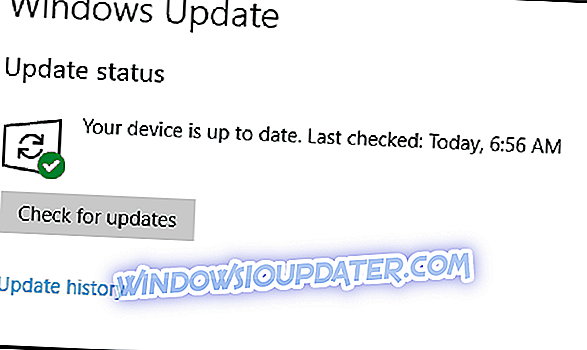
- Περιμένετε μερικά λεπτά για να εγκαταστήσετε όλες τις ενημερώσεις.
- Μετά την επιτυχή εγκατάσταση, τα Windows θα επανεκκινήσουν αυτόματα.
Η εγκατάσταση όλων των διαθέσιμων ενημερώσεων στον υπολογιστή σας των Windows θα πρέπει να αφαιρέσει το παράθυρο που εμφανίζεται από την οθόνη σας. Εάν αυτή η διαδικασία είναι αναποτελεσματική ενάντια στο σφάλμα pop-up window, μπορείτε να δοκιμάσετε την επόμενη μέθοδο.
Λύση 8: Κατάργηση εγκατάστασης και επανεγκατάσταση προγραμμάτων
Εάν ένα αναδυόμενο παράθυρο σχετίζεται με μια κατεστραμμένη ή κατεστραμμένη εφαρμογή, η τελική λύση ενδέχεται να είναι η απεγκατάσταση της εφαρμογής (και η επανεγκατάσταση της), υπό την προϋπόθεση ότι έχουν εξαντληθεί όλες οι άλλες επιλογές.
Μπορείτε να απεγκαταστήσετε οποιοδήποτε πρόγραμμα στον υπολογιστή σας ακολουθώντας τα παρακάτω βήματα.
- Κάντε κλικ στο κουμπί "Έναρξη".
- Πατήστε στο "Πίνακας Ελέγχου".
- Επιλέξτε "Προγράμματα".
- Στην ενότητα "Προγράμματα, κάντε κλικ στην επιλογή" Προγράμματα και δυνατότητες ".
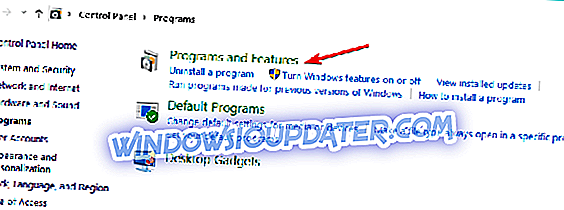
- Εντοπίστε την εφαρμογή που επηρεάζεται και κάντε κλικ σε αυτήν.
- Επιλέξτε " Κατάργηση εγκατάστασης " και αφήστε τη διαδικασία να τρέξει.
- Αφού απεγκαταστήσετε το πρόγραμμα, μπορείτε να το λάβετε ξανά και να το εγκαταστήσετε ξανά.
Για να απεγκαταστήσετε ένα πρόγραμμα στα Windows 10, μπορείτε επίσης να ακολουθήσετε τα απλά βήματα που περιγράφονται παρακάτω:
- Κάντε κλικ στο "Ρυθμίσεις" και επιλέξτε "Εφαρμογές".
- Στην ενότητα "Εφαρμογές", κάντε κλικ στην επιλογή " Εφαρμογές και λειτουργίες ".
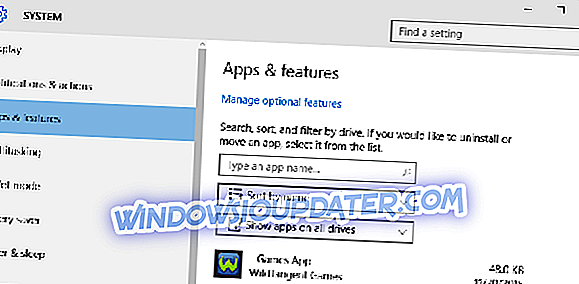
- Κάντε κλικ στην επηρεαζόμενη / επιθυμητή εφαρμογή ή πρόγραμμα.
- Κάντε κλικ στο κουμπί " Κατάργηση εγκατάστασης "
- Επιβεβαιώστε την απεγκατάσταση κάνοντας κλικ στο αναδυόμενο πλήκτρο "Κατάργηση εγκατάστασης".
- Ακολουθήστε την εντολή για την ολοκλήρωση της εγκατάστασης
- Κάντε λήψη & επανεγκατάσταση του προγράμματος.
συμπέρασμα
Τα αναδυόμενα παράθυρα είναι συνηθισμένα φαινόμενα σε συστήματα υπολογιστών σήμερα και είναι ιδιαίτερα κοινά σε συστήματα με προγράμματα περιήγησης ιστού και συνδέσεις στο διαδίκτυο. Μερικές φορές, ένα αναδυόμενο παράθυρο δεν θα πάει μακριά, ανεξάρτητα από το πόσο σκληρά προσπαθείτε να το κλείσετε. Αυτό οφείλεται σε πολλούς παράγοντες.
Σε αυτό το άρθρο, έχουμε συντάξει μερικές από τις καλύτερες λύσεις για να διορθώσετε το παράθυρο pop up δεν θα πάει μακριά σφάλμα στο σύστημά σας υπολογιστή. Ουσιαστικά, τουλάχιστον μία από τις παραπάνω λύσεις θα πρέπει να αφαιρέσει μόνιμα ένα επίμονο παράθυρο από την οθόνη του υπολογιστή σας.